当前位置: 首页 > Win10怎么快速保存壁纸?Win10快速保存壁纸攻略
在Win10系统中,增加了许多自定义的小功能,就是为了提高用户的体验感,像系统的壁纸功能,我们可以根据自己的喜好,将喜欢的壁纸保存设置成屏保,那我们在Win10系统中要怎么快速保存壁纸呢?下面教给大家方法。
操作方法如下
按 Win + E 组合键,快速打开文件资源管理器,直接将下列地址“%localappdata%PackagesMicrosoft.WINDOWS.ContentDeliveryManager_cw5n1h2txyewyLocalStateAssets”粘贴到文件资源管理器地址栏,回车后就能打开壁纸文件夹了。
这就是锁屏壁纸的保存文件夹。
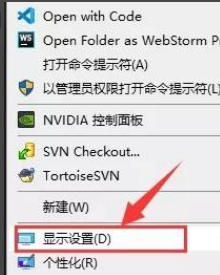
文件夹打开后,这里的壁纸全部都是没法显示的,要想当成壁纸来用,需要将文件复制一份,然后打开 “查看 - 显示 / 隐藏 - 文件扩展名”,为复制好的文件添加一个 “.jpg”后缀,就能正常显示了。
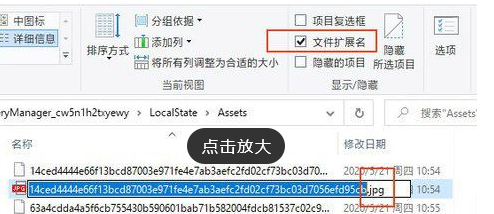
以上就是快速保存壁纸的方法。

2024-10-10

2024-10-08

2024-10-09

2024-10-10

2024-10-10

2024-10-09

2024-10-06